Планирование использования сети для приложения синхронизации OneDrive
Эта статья предназначена для ИТ-администраторов, планирующих развертывание приложения синхронизации OneDrive и желающих оценить пропускную способность сети, необходимую пользователям для синхронизации. Если вы не являетесь ИТ-администратором, выполните действия, описанные в этой статье, чтобы ограничить пропускную способность сети, используемую для синхронизации файлов: Изменение скорости загрузки или загрузки приложений приложение синхронизации OneDrive.
Оценка пропускной способности сети, необходимой в организации
Выполните следующие действия, чтобы оценить пропускную способность, которая будет использоваться при полном развертывании приложения синхронизации.
Оцените количество пользователей и компьютеров на каждого пользователя, для которого будет развернуто приложение синхронизации. Каждая установка увеличивает используемую пропускную способность, поэтому пользователь с тремя синхронизированными компьютерами использует пропускную способность в три раза больше, чем пользователь с одним синхронизированным компьютером.
Измерение использования сети приложением синхронизации для пилотной группы.
При развертывании управляйте пропускной способностью синхронизации.
Оценка доступной пропускной способности и состояния сети
Вы можете использовать сторонние средства тестирования скорости, такие как Wireshark или Fiddler, чтобы понять фактическую пропускную способность скачивания и отправки, с которыми сталкиваются пользователи.
Потеря пакетов, задержка и другие факторы также могут повлиять на процесс отправки и скачивания в OneDrive. Например, сеть с высокой задержкой или сеть, при которой происходит потеря, может привести к снижению производительности при загрузке и загрузке OneDrive даже в сетях с высокой пропускной способностью (например, 1000 Мбит/с). Потери и задержки, скорее всего, зависят от количества пользователей, которые находятся в одной сети, и того, что они делают (например, скачивание или отправка больших файлов).
Пропускная способность, используемая приложением синхронизации, в основном связана с трафиком отправки и скачивания файлов и тесно связана с размером файла и количеством синхронизируемых файлов. Таким образом, используемая пропускная способность зависит от количества файлов в OneDrive пользователя и в библиотеках документов SharePoint, которые он выбирает для синхронизации, умноженных на размер файлов, а затем на скорость изменения любого файла. Другой трафик приложения синхронизации (например, проверка наличия изменений файлов и наличие обновлений приложений) является минимальным.
Измерение использования сети приложением синхронизации для пилотной группы
При создании пилотной группы убедитесь, что пользователи представляют различные профили пользователей в вашей организации и различные географические расположения. Чтобы создать группу, выполните приведенные далее действия.
Оцените количество файлов, типичные размеры файлов, типы файлов, общий размер каждой библиотеки, частоту изменения файлов и частоту добавления новых файлов.
Оцените использование сети во время каждого состояния синхронизации, как описано ниже.
Используйте измерения из пилотной группы для экстраполирования потребностей всей организации и повторного тестирования для проверки оценок. Каждая организация отличается.
Начальное развертывание и начальная синхронизация сайтов групп
Когда пользователи скачивают расположения в первый раз, использование пропускной способности будет резко возрастать. Чтобы избежать этого всплеска, включите сведения о файлах OneDrive по запросу. Это позволяет пользователям просматривать свои файлы в проводник, не скачивая их.
На следующем рисунке показано использование сети с течением времени с включенным и не включенным параметром "Файлы по запросу".
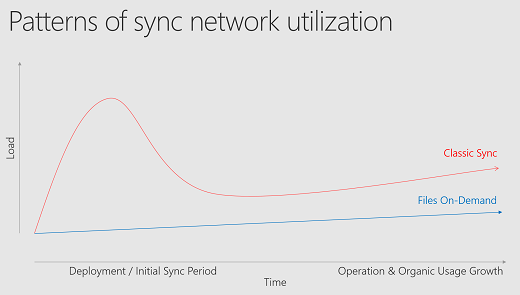
Операционная синхронизация
После завершения начальной синхронизации использование сети будет уменьшаться, а затем выровниться.
Приложение приложение синхронизации OneDrive обеспечивает разностную синхронизацию для всех типов файлов, хранящихся в OneDrive и SharePoint. Разностная синхронизация позволяет приложению синхронизации синхронизировать только части больших файлов, которые изменились, а не весь файл. Во время повседневного использования, когда пользователи изменяют файлы, передаются или скачиваются только изменения, а не весь файл. Это ускоряет процесс синхронизации файлов для этих файлов. Это сокращает время, необходимое для отправки и скачивания файла, и синхронизация пропускной способности потребляется.
Примечание.
Служба уведомлений Windows или WNS играют важную роль в эффективном использовании сети. Вместо того, чтобы приложение синхронизации постоянно вытягивало проверка для удаленных изменений, WNS гарантирует, что любые изменения из облака будут отправлены на устройство как можно быстрее. Это позволяет сэкономить как пропускную способность сети, так и время автономной работы устройства. Это выгодно как для Windows, так и для macOS. Убедитесь, что подключение к службе включено. Обратитесь к команде по работе с сетью, чтобы убедиться, что прокси-серверы разрешают сетевой трафик обходить *.wns.windows.com и избежать расшифровки HTTPS для *.wns.windows.com.
При развертывании параметра Перемещение известных папок в организации ожидается пик передачи трафика. Если ваша организация является большой и пользователи имеют много файлов в известных папках, убедитесь, что вы медленно развертываете политики, чтобы свести к минимуму влияние на сеть от отправки файлов. Подробные рекомендации по развертыванию известных папок см. в статье Перенаправление и перемещение известных папок Windows в OneDrive.
Управление пропускной способностью синхронизации
Если вам нужно управлять трафиком приложения синхронизации, рекомендуется использовать политики пропускной способности сети, предоставляемые приложением приложение синхронизации OneDrive. Вы также можете использовать политики качества обслуживания сети (QoS) или политики качества обслуживания Windows или разрешить пользователям выбирать параметры пропускной способности. Сведения о параметрах сети, которые можно сделать доступными для пользователей, см. в статье Изменение скорости загрузки или загрузки приложений приложение синхронизации OneDrive.
Использование политик OneDrive
Для управления пропускной способностью сети можно использовать политики, включенные в приложение приложение синхронизации OneDrive. Эти политики доступны в каталоге %localappdata%\Microsoft\OneDrive\BuildNumber\adm\ установки OneDrive, где BuildNumber — это номер, отображаемый в параметрах приложения синхронизации на вкладке О программе.
Дополнительные сведения об этих политиках см. в следующих разделах:
Включение автоматического управления пропускной способностью отправки для OneDrive — рекомендуется для оптимального взаимодействия с пользователем
Ограничить скорость отправки для приложения синхронизации фиксированным значением
Ограничить скорость скачивания для приложения синхронизации фиксированным значением
Ограничить скорость отправки для приложения синхронизации в процентах от пропускной способности
Определение приоритета трафика с помощью политики качества обслуживания Windows (QoS)
Чтобы определить приоритет исходящего сетевого трафика, можно настроить политику качества обслуживания с определенным значением кодовой точки служб (DSCP). Сетевые маршрутизаторы используют значение DSCP для классификации сетевых пакетов и определения соответствующей очереди. Более высокое значение указывает на более высокий приоритет пакета. Количество очередей и их поведение приоритизации должны быть разработаны в рамках стратегии качества обслуживания вашей организации.
Чтобы управлять использованием пропускной способности сети, можно настроить политику качества обслуживания с определенной скоростью регулирования для исходящего трафика. При регулировании политика качества обслуживания ограничивает исходящий сетевой трафик заданной скоростью.
Откройте консоль управления групповыми политиками.
Перейдите в расположение, в котором вы хотите создать новую политику. Например, если все клиентские компьютеры находятся в подразделении (подразделении) с именем "Клиенты", то в подразделении "Клиенты" должна быть создана новая политика.
Щелкните правой кнопкой мыши расположение, выберите Создать объект групповой политики в этом домене, а затем выберите Связать его здесь.
В диалоговом окне Новый объект групповой политики введите имя нового объекта групповая политика в поле Имя (например, "приложение синхронизации OneDrive приложение") и нажмите кнопку ОК.
Щелкните политику правой кнопкой мыши и выберите изменить.
В Редактор управления групповая политика разверните узел Конфигурация компьютера, Политики, Параметры Windows, щелкните правой кнопкой мыши пункт Качество обслуживания на основе политик, а затем выберите Создать политику.
В диалоговом окне Качество обслуживания на основе политик введите имя новой политики в поле Имя (например, "приложение синхронизации OneDrive приложение").
Выберите Указать значение DSCP и задайте соответствующее значение в диапазоне от 0 до 63 в зависимости от стратегии качества обслуживания вашей организации.
В поле Скорость регулирования исходящего трафика введите скорость в кб/с и нажмите кнопку Далее.
Выберите Только приложения с этим именем исполняемого файла и, чтобы применить политику QoS только к процессу приложения приложение синхронизации OneDrive, введите "onedrive.exe". Нажмите кнопку Далее.
Убедитесь, что выбраны любой исходный IP-адрес и Любой целевой IP-адрес , а затем нажмите кнопку Далее. Эти два параметра гарантируют, что пакеты будут управляться независимо от того, с какого компьютера (IP-адреса) отправляются эти пакеты, и какой компьютер (IP-адрес) будет получать эти пакеты.
В списке Выберите протокол, к которому применяется политика качества обслуживания , выберите TCP. Оставьте любой исходный порт и до любого выбранного назначения .
Нажмите Готово.
См. также
Планирование сети и настройка производительности для Microsoft 365
Обратная связь
Ожидается в ближайшее время: в течение 2024 года мы постепенно откажемся от GitHub Issues как механизма обратной связи для контента и заменим его новой системой обратной связи. Дополнительные сведения см. в разделе https://aka.ms/ContentUserFeedback.
Отправить и просмотреть отзыв по